【全面解説】電話番号変更する際に、LINEアカウントとトーク履歴を引き継ぐ方法
機種変更する際に気を付けるべきことの1つとしてLINEの引き継ぎが挙げられます。もし、引き継ぎに失敗してしまうと同じLINE アカウントが使えなかったりトーク履歴が消えたりする可能性がありますので注意しましょう。
LINEの引き継ぎですが、新端末で電話番号変わらないケースと電話番号変更するケースで手順が変わります。そのため、機種変更を完了させる前にLINEの引き継ぎ方法の確認は欠かせません。今回は、電話番号を変更し/変更なしで、新端末でLINEを引き継ぐ方法をご紹介します。機種変更したい方、ぜひご覧ください!
- Part1.電話番号変更なしで、LINEのアカウントとトーク履歴を引き継ぎする方法
- Part2.電話番号を変更して、LINEのアカウントとトーク履歴を引き継ぐ方法
- Part3.新端末で電話番号を使って、LINEを引き継ぐ前の準備事項
- 必見:機種変更して、同/異なるOS間でLINEを引き継ぐ操作方法【14日以上トーク履歴も対応】
Part1.電話番号変更なしで、LINEのアカウントとトーク履歴を引き継ぎする方法
通常、電話番号、メールアドレス、Googleアカウント、またはApple IDを使用してLINE アカウントにログインできます。今回は、電話番号を例にとり、LINEのアカウントとトーク履歴を引き継ぐ方法を紹介します。まずは、新端末で電話番号が変わらない場合の引き継ぎ方法から説明します。
新端末でLINEを起動し、「ログイン」を選択します。
「電話番号でログイン」をタップします。iPhoneでは電話番号、Apple IDとGoogleアカウント三つのログイン方法があります。Androidでは、電話番号とGoogleアカウント二つのログイン方法があります。
電話番号を入力するとSMSで認証番号が送られてくるので、届いた認証番号を入力します。
アカウント名を確認してから「はい、私のアカウントです」を選びます。
事前に登録したLINEのパスワードを入力し「トーク履歴を復元」を押すと引き継ぎが完了します。
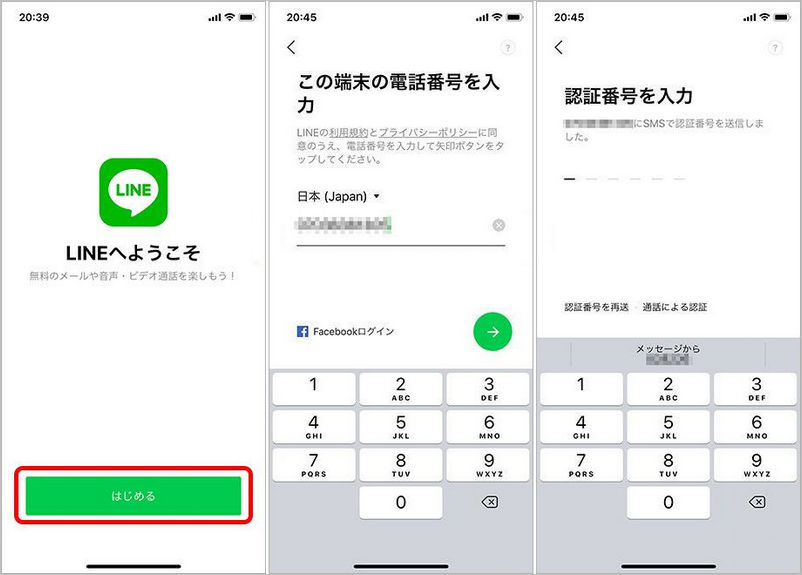
Part2.電話番号を変更して、LINEのアカウントとトーク履歴を引き継ぐ方法
次は電話番号変更した際に、LINEを引継ぎする方法です。
新端末でLINEを起動し「ログイン」>「電話番号でログイン」をタップします。
新しい電話番号を入力し、届いた認証番号を入力します。
「アカウントを引き継ぐ」を選びます。
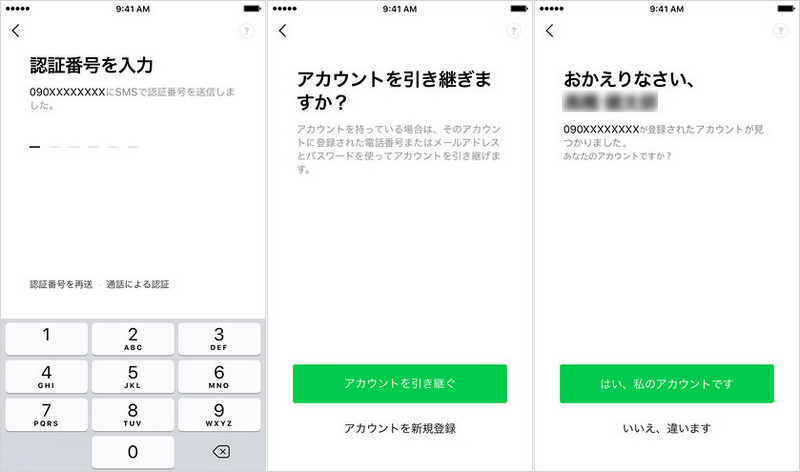
旧端末の電話番号またはメールアドレスを入力して「→」をタップします。
パスワードを入力して「→」をタップし、LINEアカウントの情報を確認したら「ログイン」をタップします。
「友だち自動追加」と「友だちへの追加を許可」二つ設定をチェックに入れます。
続いて、「トーク履歴を復元」をタブして、「はい、トーク履歴を復元します」からトーク履歴を復元させましょう。
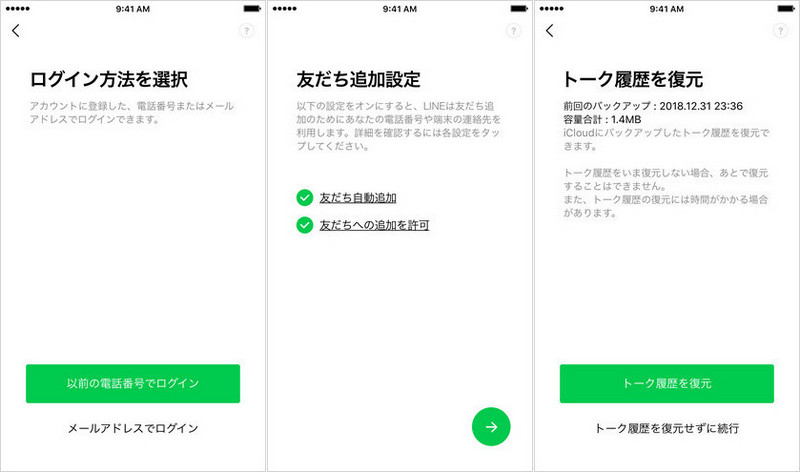
Part3.新端末で電話番号を使って、LINEを引き継ぐ前の準備事項
新端末に電話番号を使ってLINEを引き継ぎする際は、旧端末での事前準備が重要となります。LINEの引き継ぎは電話番号なしで出来ないのか疑問に思われた方もいるかもしれません。
現在、Googleアカウントを利用してのLINEアカウントの作成は出来なくなったため、以前からFacebookアカウントを使ってLINEを利用していた方のみ引き継ぎは電話番号なしで出来ます。
準備1、アカウントの引継ぎを設定する
まずは、アカウントの引き継ぎ設定をオンにします。オンにした後は、36時間以内にアカウントの引き継ぎを完了させましょう。
LINEのホーム画面から歯車アイコンをタップします。
設定から「アカウント引き継ぎ」をアブします。
「アカウントを引き継ぐ」の設定をオンにします。
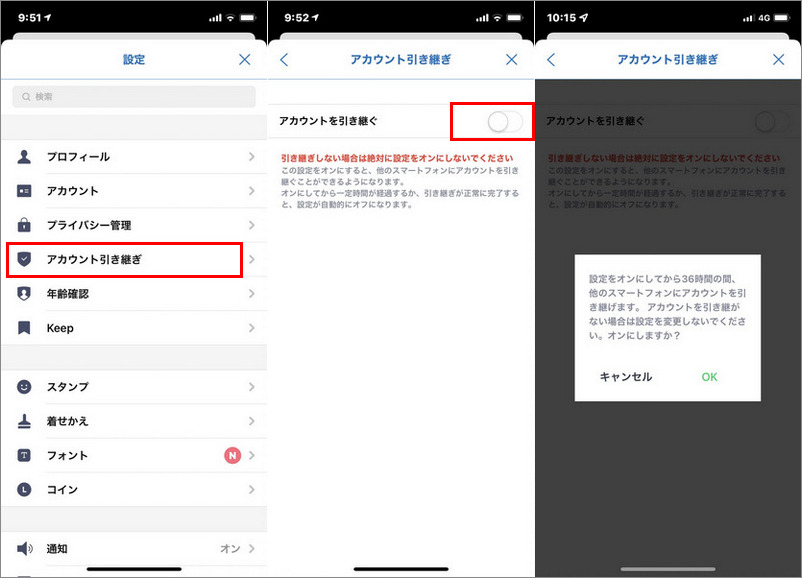
準備2、トーク履歴を事前にバックアップする
機種変更際、旧端末でLINEトーク履歴をバックアップするのが重要です。バックアップした履歴を新端末で復元できます。
歯車アイコン「設定」から「トーク」を選択します。
「トークのバックアップ」から「今すぐバックアップ」をタップします。
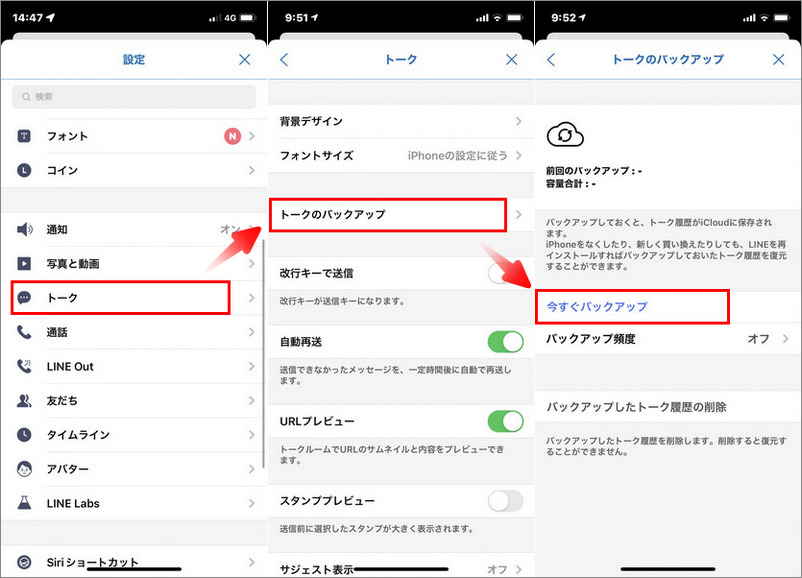
準備3、LINEアプリを最新版にアップデートする
LINEのトーク履歴をバックアップまたは復元する前に、お使いのLINEアプリが最新版であるか確認しましょう。古いLINEのバージョンで作成したバックアップは、新端末で復元できない可能性があります。
必見:機種変更して、同/異なるOS間でLINEを引き継ぐ操作方法【14日以上トーク履歴も対応】
AndroidからiPhoneへLINEのトーク履歴は14日以内のみ引き継げません。AndroidからiPhoneへ機種変更したけど、どうしてもLINEのすべてトーク履歴を引き継ぎたい…そんな時に活躍するツールがiCareFone for LINEです。
iCareFone for LINEはLINEデータ移行ツールで、同/異なるOSの間ですべてのLINEデータを引き継ぎに対応しています。操作の簡単さが特徴で、画面に詳細な操作指示が表示されるため初めての使用でも問題ありません。
iCareFone for LINEを起動して、転送元のAndroidと転送先のiPhoneをUSBケーブルを使い、それぞれコンピューターに接続します。

「転送」をクリックしして、LINEの転送作業を開始します。

Googleドライブのアカウントとパスワードを入力して「ログイン」を押しLINEのバックアップデータを読み込みます。

転送先のiPhoneでLINEにログイン後、コンピューター画面の「登録済み」をクリックすると転送が開始します。

まとめ
以上、電話番号変更し/変更なしで、LINEを引き継ぎする方法を解説しました。LINEの機能を利用してトーク履歴を引き継ぐ場合は、14日以内のトーク履歴のみサポートとなります。iCareFone for LINEは同/異なるOS間でのLINEすべてのトーク履歴の引き継ぎをサポートしているため、機種変更しても不自由なくLINEデータを移行できるので重宝するでしょう。
- 無料でLINEデータをPCにバックアップして、バックアップファイルをプレビュー可能
- AndroidとiOSの間、iOS同士の間、Android同士の間で簡単にLINEトークを転送
- LINEデータをパソコンに保存して、ストレージの容量を解放
- LINEのトーク履歴、LINE写真、LINEスタンプなどのデータをバックアップから選択して、iPhoneに復元
- 最新のiOS 18とiPhone 16シリーズ及びほとんどのAndroidに適用








